Que vous soyez un adepte des nouvelles technologies ou que vous vouliez uniquement communiquer au volant de votre Peugeot Bipper, Android Auto semble être l’outil parfait pour vous donner la possibilité de bénéficier des avantages de votre smartphone sans prendre de risques au volant de votre voiture. Malgré tout, bien qu’assez facile à utiliser, il arrive parfois que vous rencontriez des problèmes avec Android Auto sur Peugeot Bipper. Que ce soit lié à l’achat d’un autoradio ou d’un smartphone non compatible, ou de problèmes d’installation, nous allons essayer de répondre aux questions les plus courantes que vous pouvez avoir. Pour ce faire, pour commencer, nous allons nous intéresser aux problèmes d’affichage d’Android Auto sur Peugeot Bipper, ensuite à ceux d’installation et enfin aux problèmes de compatibilité.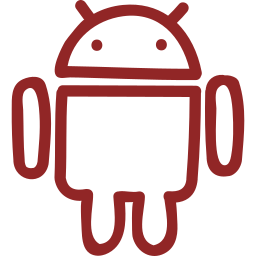
Problème d’affichage d’Android Auto sur Peugeot Bipper
Un des soucis principaux que vous pouvez repérer en utilisant Android Auto sur votre Peugeot Bipper est l’existance de bug d’affichage. Que ce soit un bandeau blanc qui reste affiché, une résolution d’écran non adaptée ou un écran simplement noir, il existe quelques façons de faire pour tenter de solutionner ces problèmes.
Contrôler la version de vos services Android
En effet, ça peut sembler évident, cependant, le plus souvent les problèmes d’affichage en lien avec Android Auto sur Peugeot Bipper sont causés par des différences entre les versions du système d’exploitation du mobile et la version de l’application. Pour contrôler que ce ne soit pas la base de vos problèmes d’affichages d’Android Auto sur votre Peugeot Bipper, pensez à contrôler l’état des mises à jour de votre smartphone, des applications que vous utilisez sur Android Auto (Deezer, Spotify, Waze…) et la version d’android Auto. Cela devrait réduire les risques de problèmes d’affichage.
Barre de notification qui ne disparaît pas, passer par le mode développeur
Un des autres bug d’affichage rencontré fréquemment par les utilisateurs d’Android Auto est que la résolution d’écran ne soit pas complètement adaptée à l’écran de l’autoradio de votre Peugeot Bipper. Que ce soit un autoradio acheté dans un magasin spécialisé ou l’autoradio d’origine, il peut arriver que vous soyez victime de ce genre de problèmes. Il y a une manipulation assez facile pour remédier à ces problèmes, la voici:
- Vous rendre dans les configurations d’Android Auto
- Appuyez une dizaine de fois sur “A propos” jusqu’à ce que le mobile vous propose d’allumer le mode développeur
- Une fois activé, revenez en arrière pour arriver aux paramètres développeur et choisir l’option “Sortie vidéo 1080p”
Problème d’installation d’Android Auto sur Peugeot Bipper
C’est maintenant le moment de passer à la seconde partie de notre guide qui va vous permettre de résoudre des problèmes d’installation d’Android Auto sur votre Peugeot Bipper. Si vous voulez contrôler que vous ayez bien accompli l’installation d’Android Auto sur Peugeot Bipper, regardez ce texte qui va vous détailler toutes les étapes de cette opération. Il arrive quelquefois que vous subissiez des problèmes liés à l’installation de l’application malgré que vous ayez appliqué toutes les phases de l’installation de celle-ci. Si vous avez des tracas d’installation, voici quelques informations utiles à effectuer pour maximiser vos chances de ne pas rencontrer de problèmes durant l’installation d’Android Auto sur votre Peugeot Bipper:
- Tentez de faire la connexion entre vos deux appareils seulement par cable USB pour bénéficier d’une connexion plus régulière entre votre autoradio et votre smartphone(pensez à lire notre tutoriel sur l’activation du bluetooth sur votre Peugeot Bipper pour contrôler que vous réalisez la procédure comme il faut)
- Checkez que vous n’êtes pas connecté à un autre périphérique si vous passez par le bluetooth, ou que vous ne l’ayez pas connecté à une autre voiture. Si jamais c’est le cas, il vous faudra effacer la connexion précédente
- N’oubliez pas de bien exécuter toutes ces démarches moteur de votre Peugeot Bipper éteint avec seulement le contact allumé
- Smartphones Google: Vous allez devoir rooter votre mobile, pour se faire, il vous faudra télécharger “l’image” du fichier d’installation de la version précédente, et réinitialiser votre mobile avant installation, voici un guide complet de la marche à suivre.
- Smartphones Samsung: Pour cette marque, là aussi la démarche est plutôt facile, il suffira de vous servir du logiciel “Odin” développé par la marque, vous allez l’associer à la base de données de “Sammobile” pour récupérer les fichiers d’installation des versions précédentes d’Android et ça vous suffira pour revenir à une mise à jour plus ancienne.
- Autres smartphones:Certaines marques comme Sony, ZTE ou Motorola possèdent des logiciels internes pour exécuter ces procédés, certains bénéficient de logiciels communautaires et sur certaines marques il n’est pas possible de réaliser cette démarche.
Problème de compatibilité d’Android Auto sur Peugeot Bipper
Passons maintenant à la dernière partie de notre dossier sur les dysfonctionnements en lien avec Android Auto et votre Peugeot Bipper. Le dernier tracas commun rencontré par les utilisateurs est un problème lié à la compatibilité entre votre voiture et votre smartphone. Et oui, certaines conditions sont à réunir pour que vous puissiez bénéficier du potentiel d’Android Auto sur l’autoradio de votre Peugeot Bipper. Que vous ayez décidé d’acheter un autoradio compatible Android Auto ou que ce soit votre autoradio d’origine, vous avez la possibilité de faire face aux mêmes problèmes. Assurez vous que votre système d’exploitation soit ultérieur à la version 5.0 d’Android. Finalement, si malgré cela, vous rencontrez sans cesse des tracas de compatibilité d’Android Auto sur votre Peugeot Bipper, que ce soit à cause de l’achat d’un autoradio pas cher, ou tout simplement d’une mise à jour qui a perturbé la connexion entre le véhicule et le portable, vous pouvez tenter de revenir à la mise à jour précédente de votre système d’exploitation.
Revenir à l’ancienne version de votre système d’exploitation
Bien que cette démarche ne semble pas à la portée des novices, si vous avez quelques compétences en technologie et que vous êtes appliqué, vous pourrez préparer cette méthode sans trop de problèmes. Cela dit, elle n’est pas réalisable pour tout le monde. En effet, uniquement certaines marques vont vous proposer
la possibilité de revenir sur une version antérieure d’Android. Cette démarche est particulièrement judicieuse car certains problèmes d’Android Auto sur Peugeot Bipper sont en lien avec des mises à jours qui perturbent la compatibilité entre votre voiture et votre smartphone. Voici la liste de ceux sur lesquels il est imaginable de le faire ainsi que la manipulation pour exécuter le retour en arrière:
Si jamais vous voulez d’autres informations sur la Peugeot Bipper, il est possible de explorer nos autres articles sur la Peugeot Bipper.

